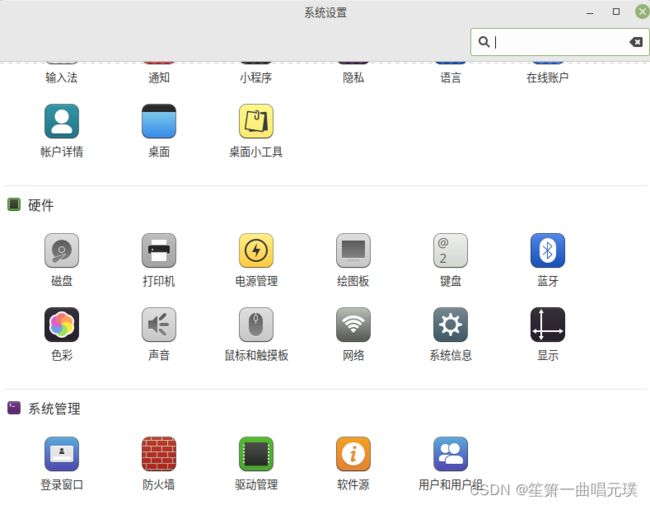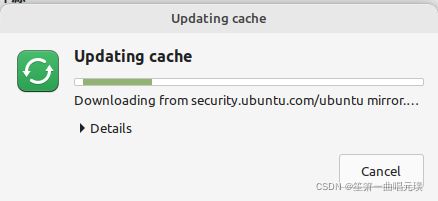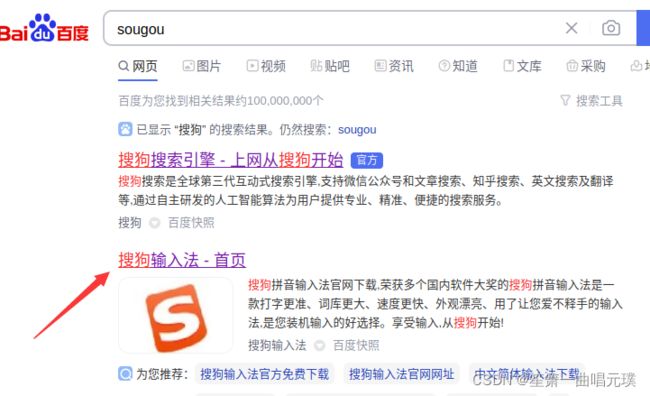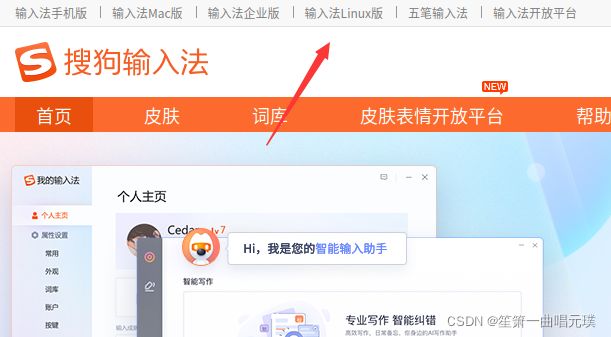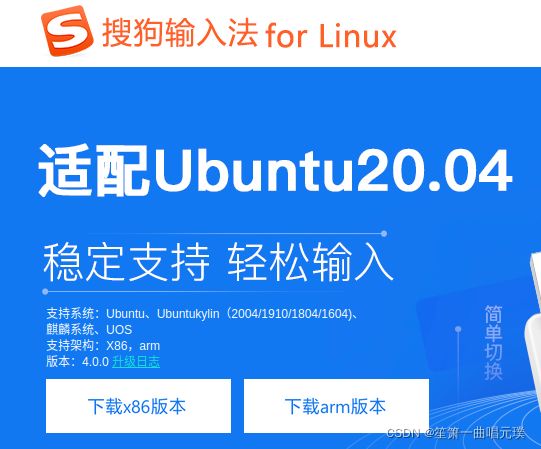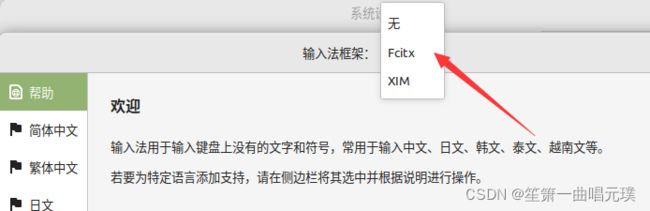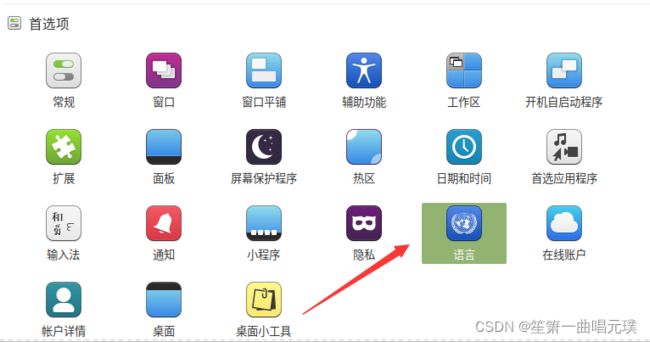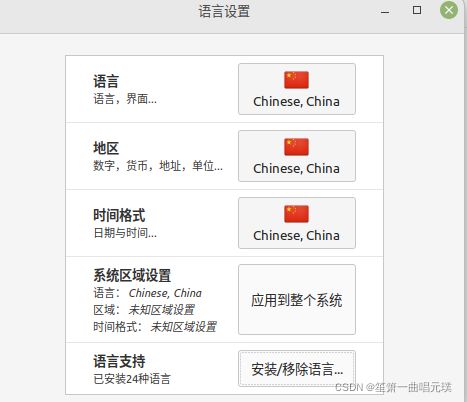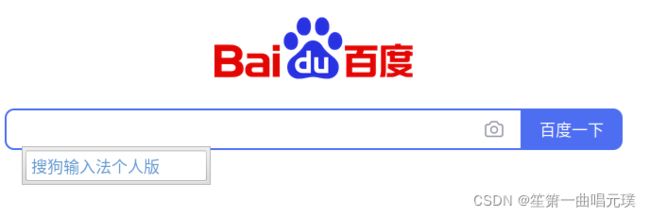Linux Mint 20.3更改源及软件安装
此篇文章用来说明首次安装Linux Mint 20.3后的源设置,记录和归纳未来环境和软件的安装过程
环境
VMware Workstation 16 Pro
Linux Mint 20.3
目录
1.更改源(本文)
2.安装搜狗输入法(本文)
3.anaconda 安装、换源及创建新环境
4.WineHQ 及 .exe 文件安装
5.利用 conda 安装 RDkit、Jupyter notebook、Spyder
6.开源 pymol 安装
7.Chimera 安装
8.
后续待更新......
1.更改源
由于系统默认的源是国外的,所以建议刚安装好Linux Mint后,首先将源改为国内的,方便后续软件更新等,否则容易出现connection failed(如图)等问题,连接不上,误以为自己的网络不好
首先,在任务栏右键,进入“系统设置”,当然其他方法进入也ok
找到“系统管理”中的“软件源”,如图
输入密码进入
在 “官方软件仓库”中,选择“主要(una)”,会自动开始速度测试,选择网络比较好的,点击右下角“应用”即可
同样,在“基础(focal)”中选择速度比较好的,“应用”
此时会在最下方显示配置已经更改,点确认就可以
系统会自动开始检测软件更新,这时就可以正常更新软件了,可以根据自己需要进行更新
2.安装搜狗输入法
进入Firefox浏览器,地址栏输入www.baidu.com,然后输入sougou进行搜索,选择搜狗输入法
注:由于引擎原因,大部分引擎并不能用,百度和必应可以,所以先找到百度然后再搜索
进入主页后,上方点击选择Linux版,下载×86版本即可,自动开始下载,并弹出安装指南
在这里,直接下拉到Ubuntu20.04安装搜狗输入法步骤,根据步骤操作,下面详细说一下
1)更新源。终端执行 sudo apt update,输入密码
sudo apt update2)安装fcitx输入法框架。输入 sudo apt install fcitx
sudo apt install fcitx3)设置fcitx为系统输入法。进入系统设置,点击左下角“输入法”
将上方的“输入法框架”选择为“Fcitx”,退出
进入“语言”,右下角“安装/移除语言”中,选择中文进行安装。再将“语言”选为中文
4)设置fcitx开机自启动。在终端执行sudo cp /usr/share/applications/fcitx.desktop /etc/xdg/autostart/
sudo cp /usr/share/applications/fcitx.desktop /etc/xdg/autostart/5)卸载系统ibus输入法框架。在终端执行 sudo apt purge ibus
sudo apt purge ibus6)安装搜狗输入法
进入下载后的文件夹,在文件夹中打开终端,在终端执行sudo dpkg -i 安装包名(记得加.deb),参考官网图片
注:此处可以进入下载的文件夹后,直接双击安装包进行安装,更简便
6)安装输入法依赖。在终端分别执行
sudo apt install libqt5qml5 libqt5quick5 libqt5quickwidgets5 qml-module-qtquick2sudo apt install libgsettings-qt1安装完毕,重启电脑即可使用。
一般切换输入法为Ctrl+空格,显示搜狗输入法的小格说明安装成功